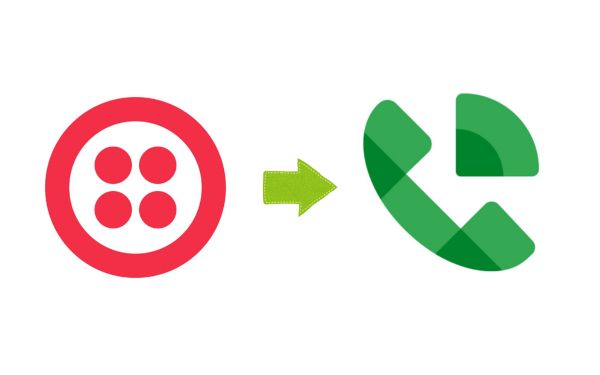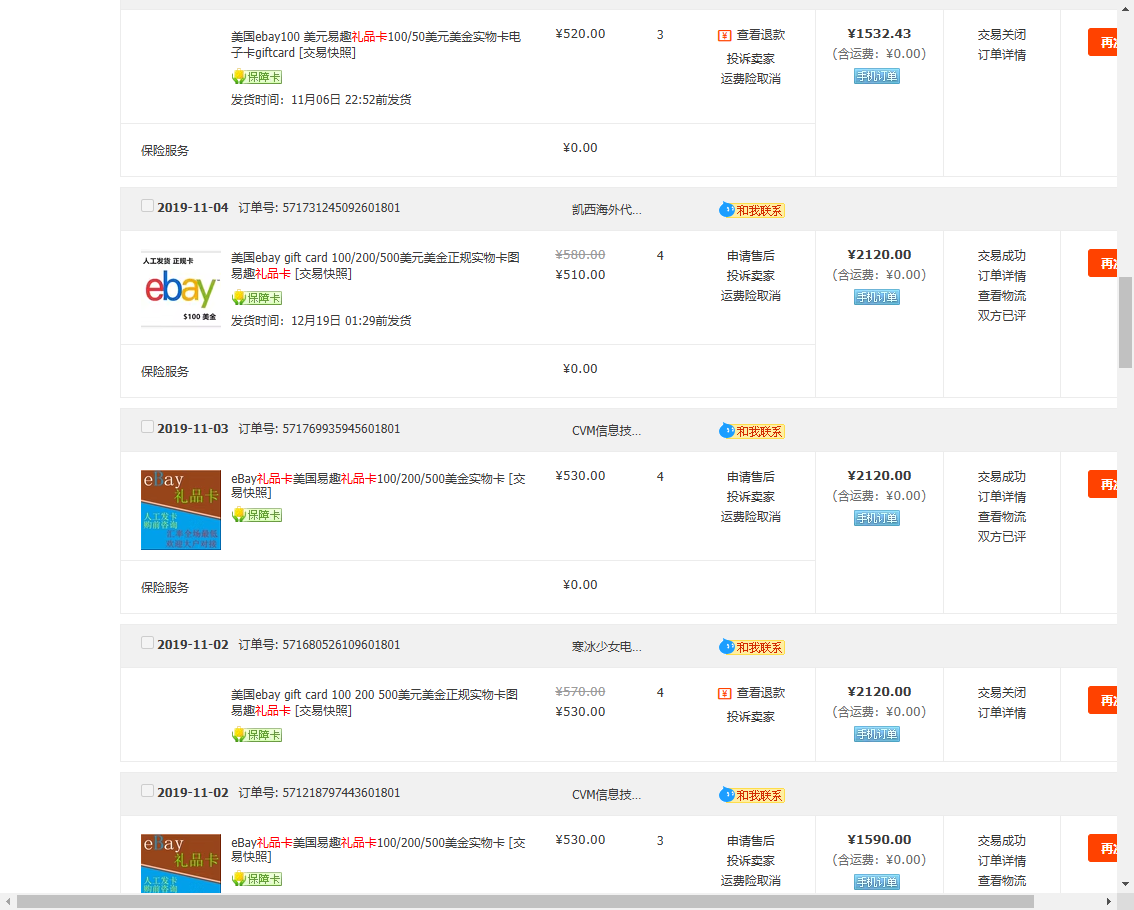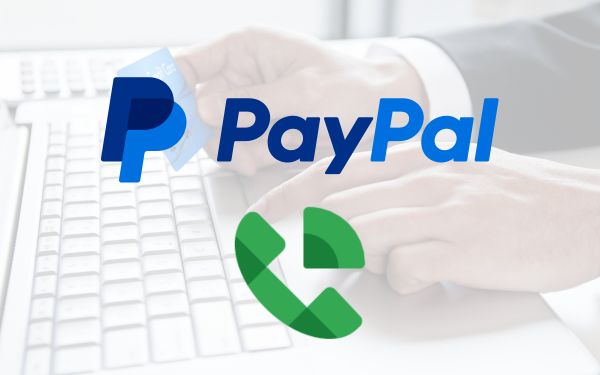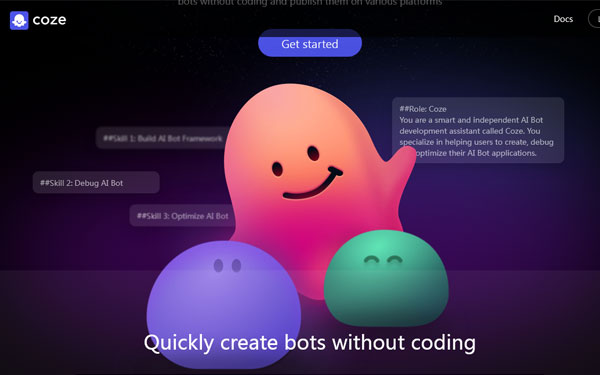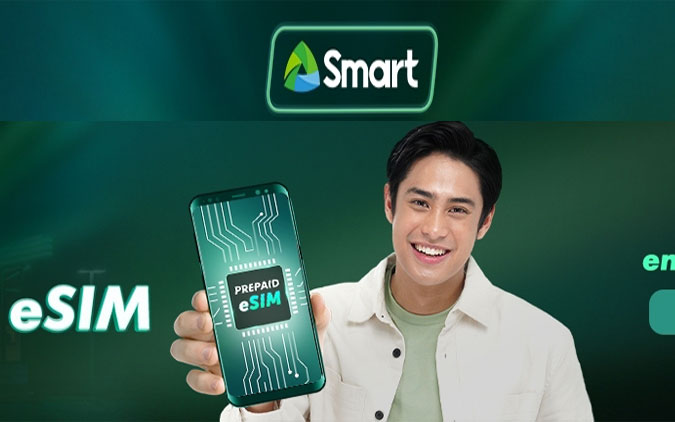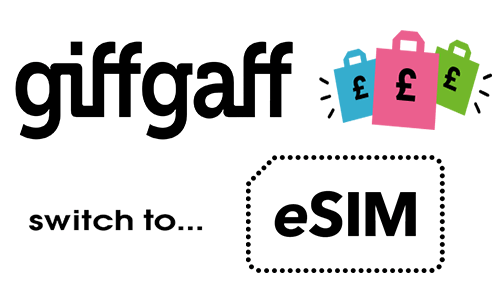免费的云服务器资源总是稀缺,大厂稳定的更少,博主分享私藏的免费云服务器资源,有带独立IP的VPS主机,也有WebIDE,或是在线浏览器等。上手难度越大,使用的人就越少,免费主机资源就可以生存更久。总之,资源宝贵,低调使用,方可长久。
1. Vultr免费云主机
Vultr免费云主机 申请地址
主机规格Hardware Specifications: 1vCPU / 512MB RAM / 10GB Disk / IPv4 Address
老号可以直接申请,新注册的号需要充值10美元才能申请,申请需要人工批准。
可用区:法兰克福、西雅图、迈阿密。可用系统:除了Windows、ArchLinux和Ubuntu都可以,免费流量:每个月2T。
免费计划有效期:目前看是一年,不知道续不续。
2. Oracle甲骨文免费云主机
最好的免费云主机属Oracle Always Free 云服务,免费2个1核1G内存50G硬盘VPS和1个基于Arm内核的4核24G内存100G硬盘的VPS。可选全球32个机房,含日本东部(东京)、日本中部(大阪)、韩国中部(首尔)、韩国北部(春川)等亚太节点。比不少收费的服务器都强。自2019年稳定至今,唯有Oracle公司才有此实力。
申请地址:https://www.oracle.com/cn/cloud/free/
注册账号难度大。能否成功有玄学。准备一张双币种的信用卡,需要信用卡验证,信用卡验证后赠送300美元的免费额度,300美元的额度用完或到期了,你可以继续使用永久免费额度,只要不点击升级就不会扣费。
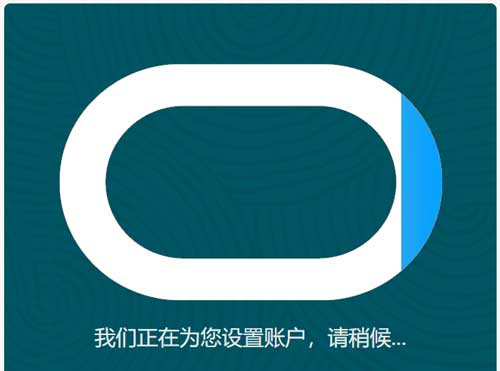
成功注册Oracle甲骨文免费云主机的秘诀就在于:干净的IP地址和信用卡。
其他信息都不是很重要,坚持多试试,或许在您手机上用流量注册个Oracle Cloud就成功了。
申请方法参考: Oracle甲骨文云免费VPS注册及使用保姆级教程 怎样注册甲骨文免费云服务器企业账号?
3. 亚马逊Amazon Web Services免费Amazon EC2主机
Amazon EC2是AWS对于新用户提供了免费使用一年VPS,包括了12 个月内免费Amazon EC2,相当于每月 750 个小时的 Linux、RHEL 或 SLES t2.micro 实例使用时间,每月 750 个小时的 Windows t2.micro 实例使用时间。AWS免费套餐还有Amazon S3,12 个月内免费,即5GB 标准存储、20000 个 Get 请求 、2000 个 Put 请求。Amazon EC2注册需要目前在亚太地区有韩国、日本、香港等速度快的机房。
AWS注册前准备一张双币种的信用卡,因为需要验证信用卡,只要信用卡真实,非虚拟信用卡,不难注册。
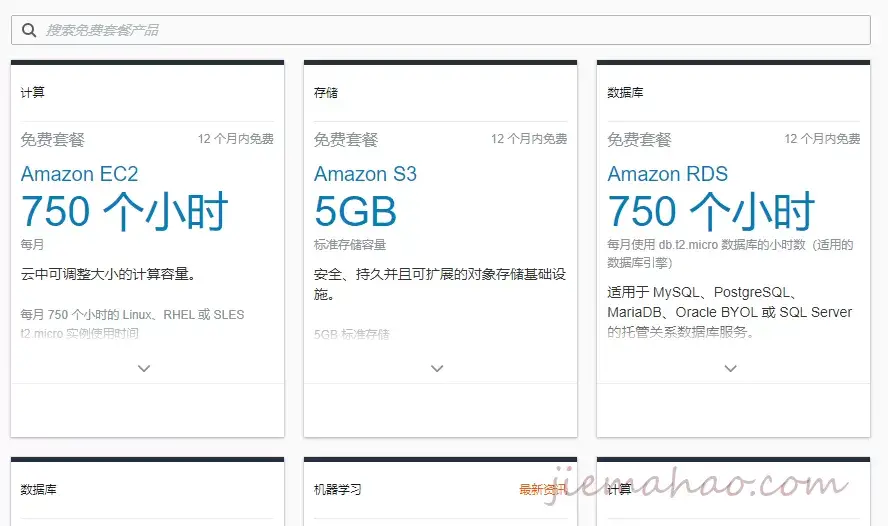
注册网址:https://aws.amazon.com/cn/
使用注意事项:
- 创建实例时,要选带有免费提示的操作系统。
- 建站时不要使用 RHEL(Red Hat Enterprise Linux),容易导致IO超标。
- 每月的免费存储是 5G, GET,POST 等操作可能会超出免费额度。
- 每月的免费流出流量只有 15G。
- 没必要使用高级别的监控服务;
- 弹性 IP 没有捆绑到 EC2 实例时要释放,否则会按小时收费。
4. Google Cloud谷歌云90天无限试用
Google Cloud Platform(简称GCP,谷歌云计算平台),新用户在GCP添加了信用卡验证后,可以领取免费试用90天300$试用金。GCP VPS主机机房众多,其中亚太地区的机房有香港、台湾、韩国、日本,如下图。
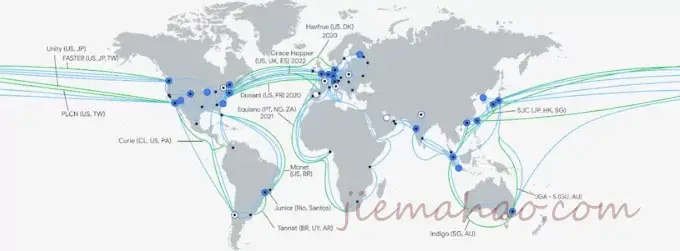
如何申请Google Cloud谷歌云免费试用90天300$试用金?
注册需要全新的谷歌账号,一张含有MASTER或VISA标志的单币信用卡或者2个标志各自加银联的双币中国信用卡,以及代理上网梯子。
如果要重复无限使用,需要2张信用卡,以及另一个新谷歌账号配合使用。
注册地址:https://cloud.google.com/
进入到GCP免费试用页面,点击申请试用,
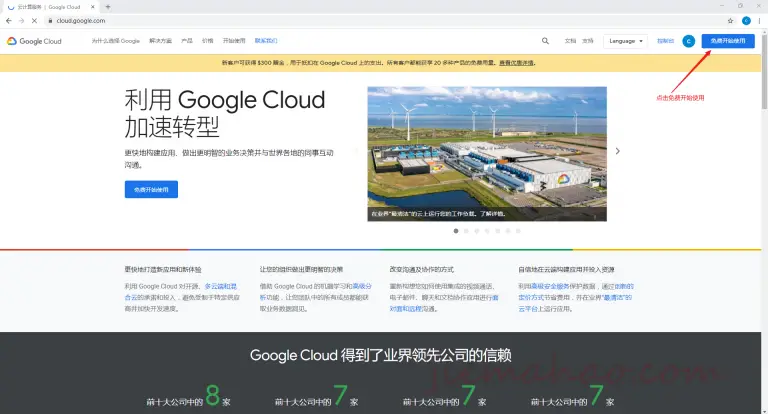
国家地区(须与IP国家相符),帐号类型选择个人,
再输入一个和IP所在国家相符的地址。如果没有,可以到google地图上找一个。
然后输入准备好的信用卡号、有效年月、CVV3位安全码。
绑定信用卡,谷歌会扣除信用卡1美元,然后马上返还,就可以免费获得300美元的试用权,可以免费使用三个月。如果你的信用卡是第一次用于谷歌付款。那么你很大概率会收到谷歌让你验证付款方式邮件,即验证扣款的信用卡是你本人所有。进邮件的验证地址,填入18位的结算代码及提交上述信用卡照片。很快就可以通过验证,然后就试用帐号就是开启成功了。
在结算-概览里面可以看到试用期91天和试用赠金300$,
申请谷歌云免费试用帐号成功后,获得的是一个由18位代码代表的谷歌结算帐号,这个结算帐号里面含有300$试用赠金,有效期是3个月。我们在上一步创建实例配置CPU、硬盘空间、租用静态IP地址及之后访问谷歌云产生的流量,都是会计算费用,从这300$里面扣除。
试用赠金的例外规则:不可用于一些特级的配置,如
- 不能同时运行 8 个以上的核心(或虚拟 CPU)
- 不能向虚拟机实例添加 GPU
- 不能申请增加配额。如需大致了解 Compute Engine 配额,请参阅资源配额
- 不能创建基于 Windows Server 映像的虚拟机实例
Google Cloud谷歌云试用3个月到期后如何保留原实例数据继续白嫖
谷歌云的赠送试用金300刀是在谷歌结算帐号里面的,而不同谷歌帐号之间结算帐号能相互关联。于是我用使用原来的信用卡重新申请一个新的谷歌云试用帐号,然后将新谷歌云赠送的300刀试用金关联到即将到期的老谷歌云帐号,这样就实现了老谷歌云的实例项目无需改变的情况下,消耗使用新谷歌云帐号的免费试用赠金,当然有效期也是按90天开始计算
具体方法:
- 进入新谷歌云-结算-帐号管理-My Billg Account -添加成员,新成员处输入老谷歌云的邮箱全名,角色选择: Billing-Billing Account Administrator.然后保存。
- 重命名一下新谷歌云的结算帐号为GCD123456,然后登陆老谷歌云帐号,在结算-帐号管理-My Billing Account里面可以看到刚才重命名的结算帐号。
- 老谷歌云上我创建的实例名称是:My First Project.点击操作处的3点,选择更改结算信息.将该项目的结算帐号改为新谷歌云上重命名的GCD123456
- 关闭原来的谷歌结算帐号
5. 微软Azure免费VPS主机
微软Azure提供免费的一年的VPS主机试用服务,Azure Public Cloud Service模式和AWS类似。
微软Azure申请试用只需要验证信用卡就行了,一年之内只要是在免费额度内就不会扣钱,当然超过了一年时间了如果你不想用了直接删除资源即可,不会产生任何费用。
Microsoft Azure 目前于全球有54个数据中心 ,以及44个 CDN节点。
微软Azure免费VPS主机免费的内容如下:
- Linux 虚拟机 750 小时/月,即套餐B1S VM(内存是512M)开一个免费用一年。
- Windows 虚拟机 750 小时/月,即套餐B1S VM(内存是512M)开一个免费用一年。
- 托管磁盘 存储 64 GB x 2 和2 个 P6 SDD ,Blob 存储 5 GB 。文件存储 5 GB
- SQL 数据库 250 GB ,创建可提供内置智能功能的 SQL 数据库。
- Azure Cosmos DB 数据库 400 RU 数/秒
- 带宽(数据传输) 联网 15 GB
基本上开一个512MB内存的VPS一年是不会扣费的,另外Azure只有动态IP才在免费额度内。

注册地址:https://azure.microsoft.com/zh-cn/free/
进入到Azure免费VPS免费申请页面,然后填写你的信用卡验证即可,双币信用卡,或者MASTER或VISA标志的单币信用卡。
对于新用户,Azure免费VPS还免费额外赠送你200美元的使用额度,有效期2个月。
对于国内的朋友来说选择East Asia 香港、South Korea韩国、Japan East日本等地即可,特别注意Southeast Asia是指新加坡。
6. Atlantic免费一年的VPS主机
Atlantic是一家老牌的主机提供商,注册账号并验证信用卡,可获得免费一年VPS,配置如下
- G3.2GB(Plan命名而已,非CPU主频) 1v CPU
- 50GB存储空间
- 50GB的快照(别家免费VPS基本都没快照功能)
- 一年不超过3TB的流量
- 每月不超过750小时主机使用时长
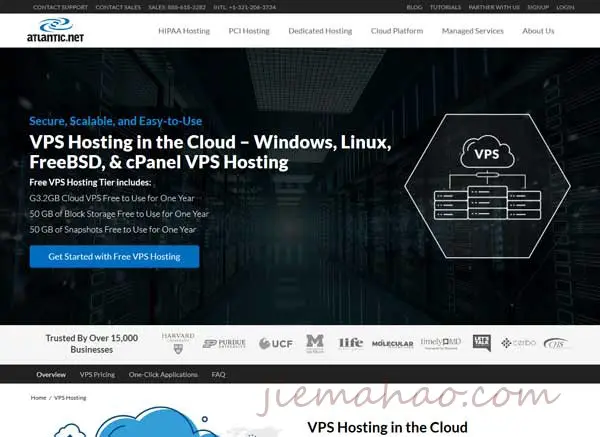
机房可选如下7个节点之一
- 美国中部TX州达拉斯
- 美国东部VA州阿什本
- 美国东部NY州纽约
- 美国西部CA州旧金山
- 美国西部FL州奥兰多
- 英国西部伦敦
- 加拿大东部多伦多
注册地址:https://www.atlantic.net/
打开官网后,选择Cloud Platform -> Virtual Cloud Servers -> Get Started with Free VPS Hosting
免费的实例计划只能选择 G3.2GB 或 G2.1GB 选项,其它选项都是要收费的。所以千万不要选错了。 而3.2GB是2GB内存,如果不是特殊情况,建议选择G3.2GB计划。
假如免费主机一年到期之后,想要保留主机的IP和业务怎么办?再开一张美国虚拟信用卡薅一台这个主机。
7. IBMCloud Kubernetes cluster (IBM的免费试用Docker容器)
BlueMix Kubernetes cluster免费版本,每次创建的cluster有效期1个月,可以无限次创建。每个账号只能创建一个Free cluster.Free版本使用共享硬件,提供100G HDD 硬盘, 2个CPU核心和4G内存, 以及一个共享IP(可以映射给多个容器)
免费容器集群机房只能选美国,只有共享ip,端口只可以用30000-32767,免费集群可以使用 30 天,30天后会被删除,后可重新创建。
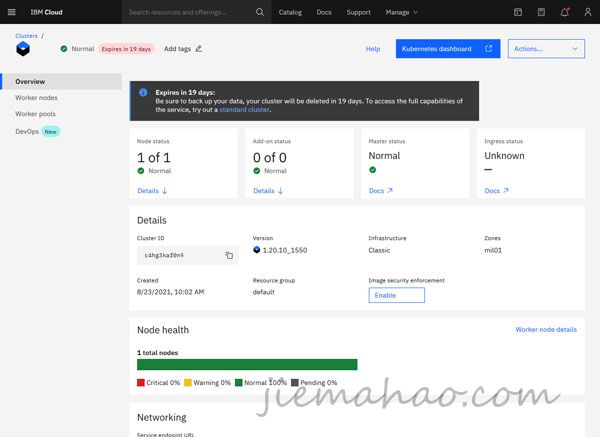
注册地址:https://cloud.ibm.com
注册难度不大,但需要验证信用卡,选择Pay and Go套餐,即可使用IBMCloud提供的免费云服务,BlueMix Kubernetes cluster只是其中的一项,还有许多可以免费试用的云服务,比如AI和数据库等。
8. AppOnFly免费试用Windows Server服务器
AppOnFly提供的Windows Server服务器为1G内存,可以安装各类软件。AppOnFly每次可以免费试用30分钟,过时删除所有数据,可重复申请试用。AppOnFly的数据中心在欧洲的捷克,国内打开的速度非常慢,使用代理访问体验会更好。
机器配置
- CPU:1核
- 内存:1G
- 系统:Windows Server 2019
- 数据中心:捷克
- 共享外网IP,网络上下行 50Mbps
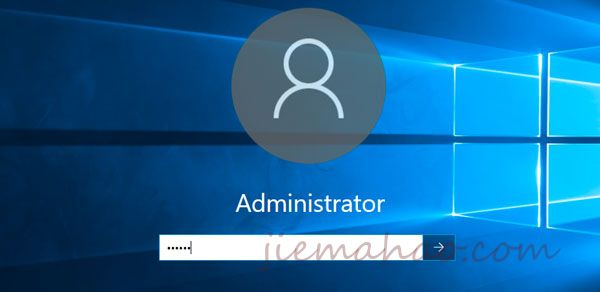
直接用浏览器打开AppOnFly网站 https://vps.apponfly.com/
不需要密码,直接点击登录,右下角是试用时间倒计时30分钟,支持安装各种软件,播放视频音频,可以访问油管。
9. 英特尔(Intel DevCloud) 80核心 256G内存 免费云服务器
英特尔Intel DevCloud是一个WebIDE,不过英特尔Intel DevCloud提供了一个基本的Linux操作环境,允许你执行Linux命令,尽管没有Root权限,但是执行一些基本的Linux操作还是可以的,英特尔Intel DevCloud免费云服务器每次限制10小时,但是无限制开通服务。
机器配置
- CPU :80核
- 内存 :256G
- 磁盘:20G
- 系统:Ubuntu 18
- 数据中心:美国
- 无独立IP,无流量限制,上下行100M
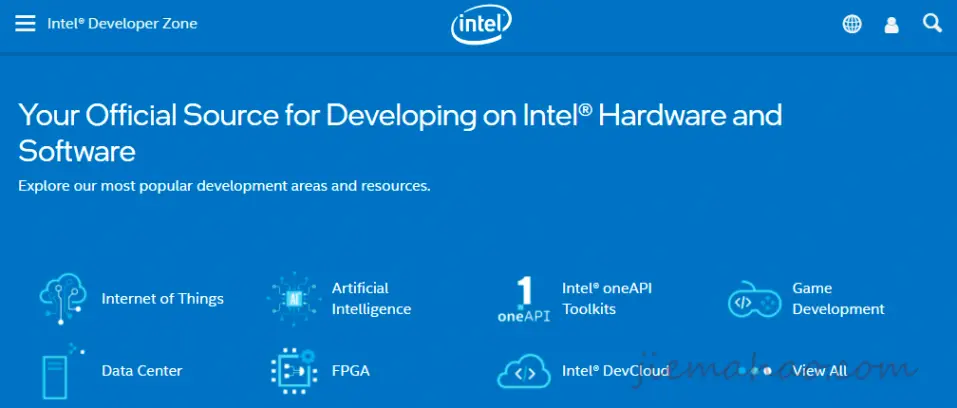
英特尔Intel DevCloud 免费云服务器优势在于配置高,为80核心 256G内存,并且申请的过程中不需要信用卡验证
注册地址:https://www.intel.com/content/www/us/en/forms/idz/simple-registration.html?tgt=https%3A%2F%2Fwww.intel.com%2Fcontent%2Fwww%2Fus%2Fen%2Fforms%2Fidz%2Fdevcloud-enrollment%2Fedge-request.html
可以使用国内的IP注册,但建议用美国IP+浏览器隐私模式,打开账号注册地址,填写你的邮箱、密码等,国家选择美国,代码选择+1。
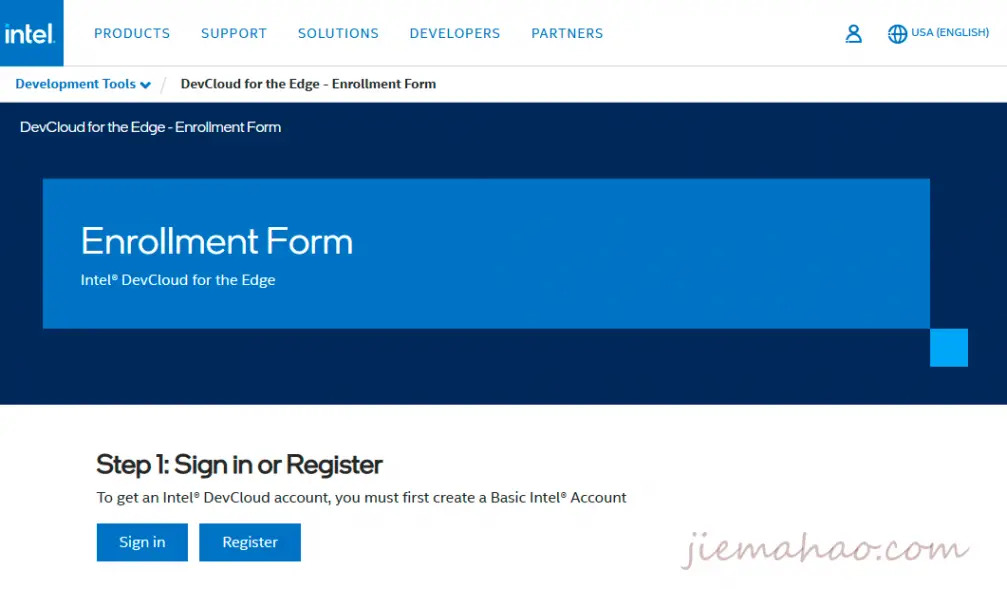
随便的填写一个美国城市和大学信息,提交。
然后查看邮箱收到3封邮件,点击Link 验证邮箱
开通终端
1)访问:https://software.intel.com/content/www/us/en/develop/tools/devcloud/edge/build.html
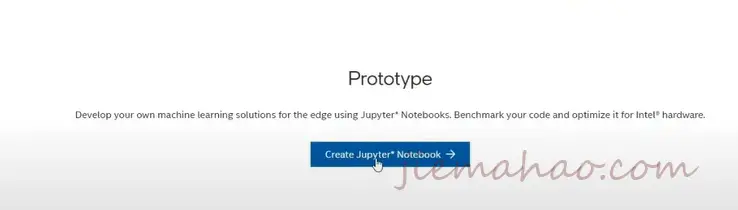
点击 【Create Jupyter Notebook】
如果没有【Create Jupyter Notebook】按钮怎么办?保证你的网页你处于登陆状态,然后可以访问:https://notebooks.edge.devcloud.intel.com/hub/login 即可。
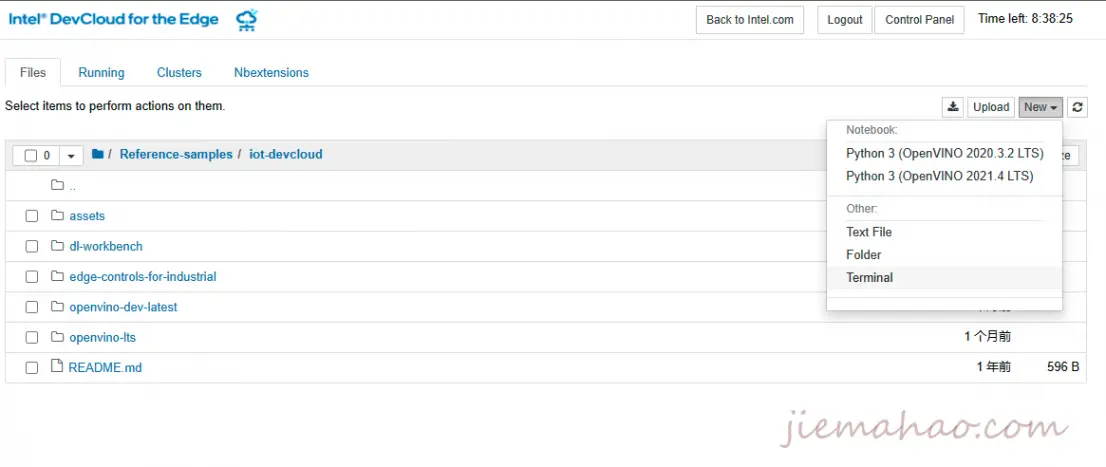
点击右上 【New】 – 【Terminal】
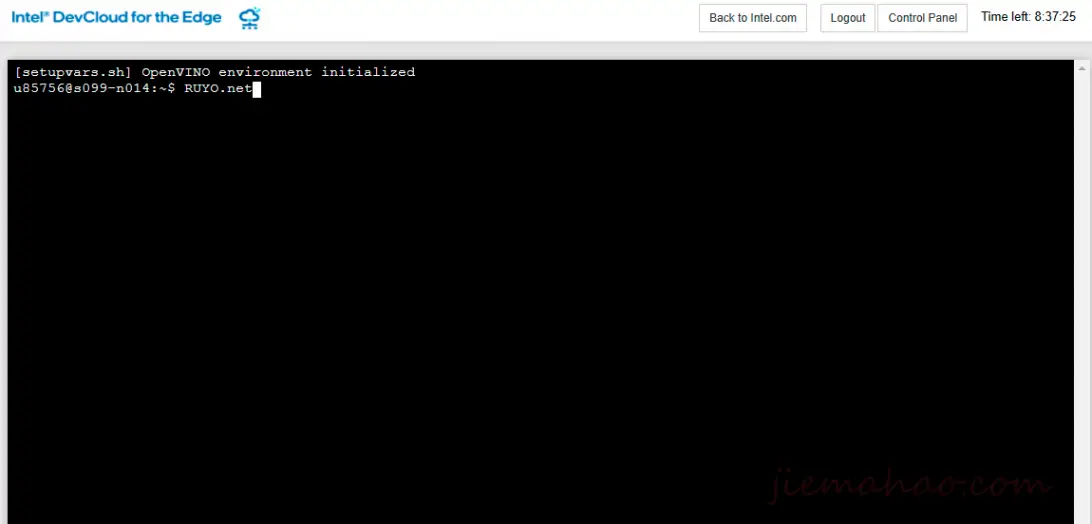
10小时到期后,再次访问:https://notebooks.edge.devcloud.intel.com/ 保持登陆状态即可再次开通Server
10. Qwiklabs学习平台,无限免费体验GCP服务器(单次时长3小时)
谷歌在16年收购 Qwiklabs,是一个学习平台,为那些想要更熟悉操作云环境,以及在上面编写应用程序的人群提供教学。
其中有一个课程为:学习创建使用GCP虚拟机( Creating a Virtual Machine) 可以免费使用一定时长!账号如果有订阅那就能无限40分钟了。这里有更多介绍:https://support.google.com/qwiklabs/

注册地址https://google.qwiklabs.com/
简要步骤:
- 在【注册地址】填写邮箱密码等信息,提交注册!邮箱收到激活链接,激活一下即可!
- 点击【领取积分】地址,点击【Register】,填写 1m-freelabs-286 领取5积分。积分有效期6个月!打开链接需要挂代理,否则无法打开!
- 点击【创建虚机课程】点击【Start Lab】选择 【Use Subscription】
- 然后出现如图信息~ 点击【Open Google Console】,新窗口打开Google登陆~
- 倒计时,账号,密码,GCP Project ID
11. Hyperbeam 免费在线的国外浏览器
Hyperbeam推出的一款在线浏览器,可和朋友一起实时浏览网页,演示分享相关内容。浏览器服务器 数据中心属于 英国 ,OVH 机房
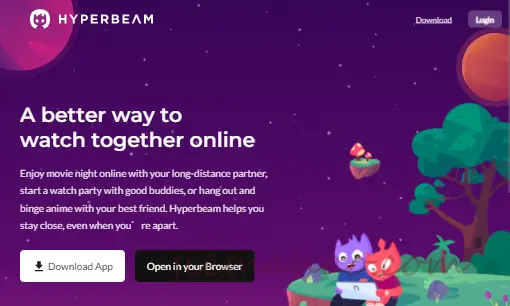
账号注册: https://hyperbeam.com/app/register
填写生日,邮箱,邮箱验证码即可成功,账号注册成功后,创建一个房间。点击 【Start Browsing】,可以分享链接给朋友一起查看浏览器。
浏览器不支持安装扩展,单次连续可使用 6小时。免费用户支持创建多个房间,但是只能有一个房间处于激活状态。免费的浏览器额度有限,如果申请的人都了可能需要等待。